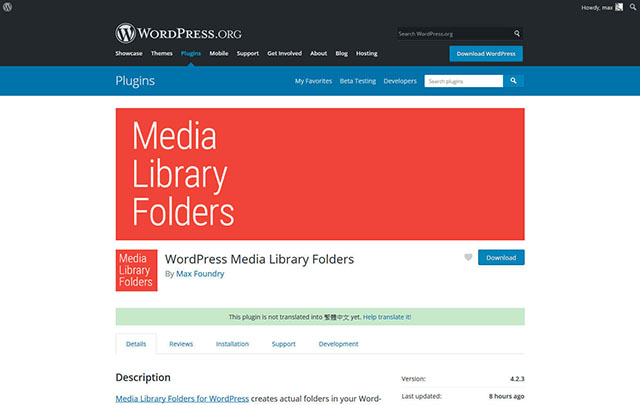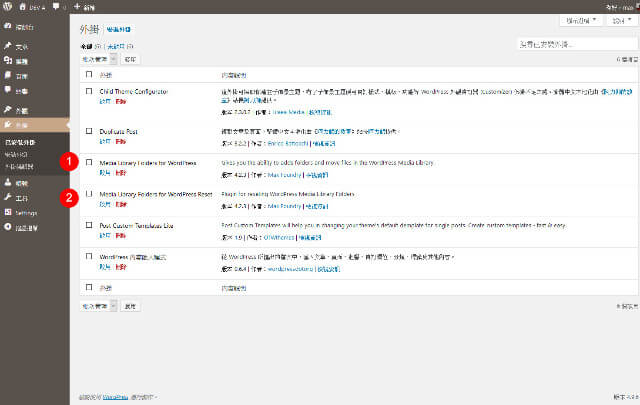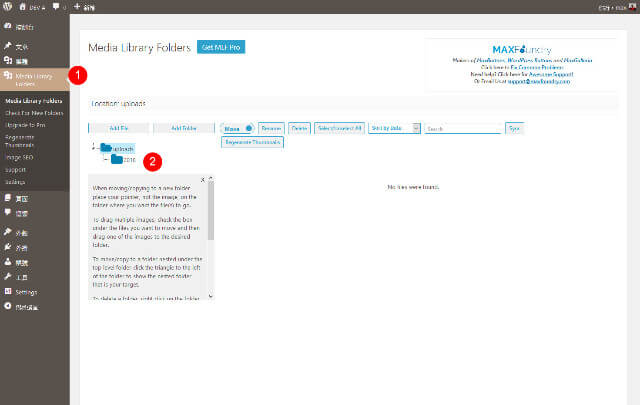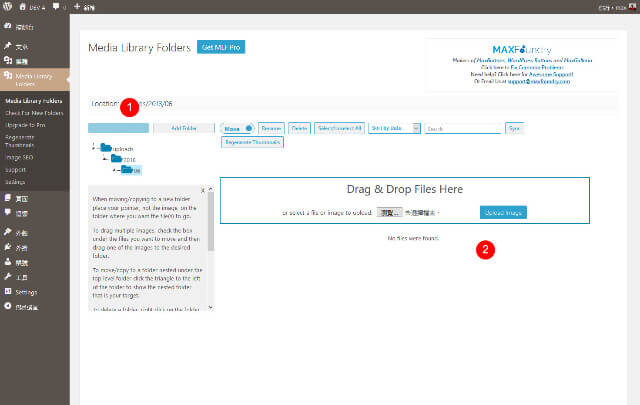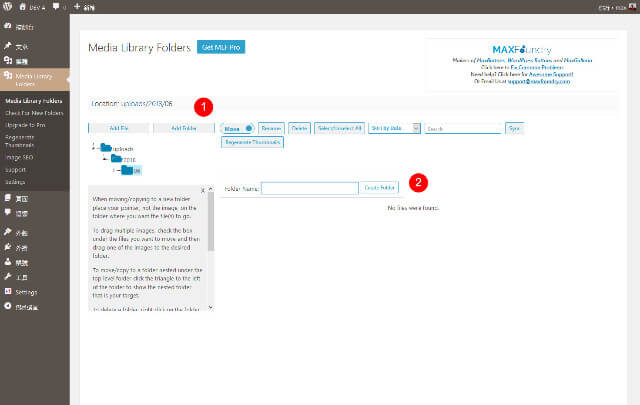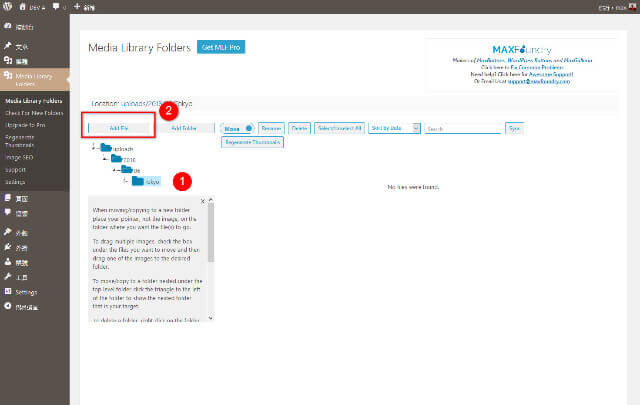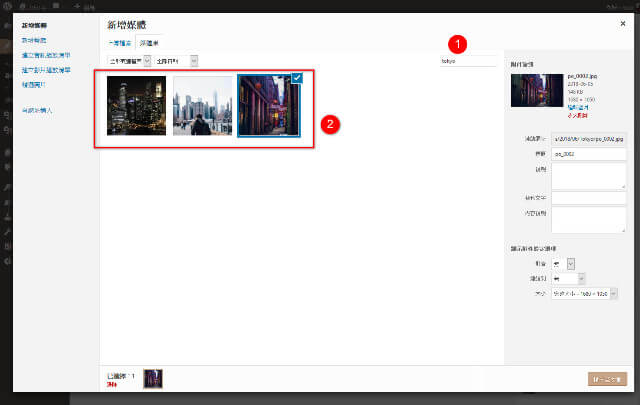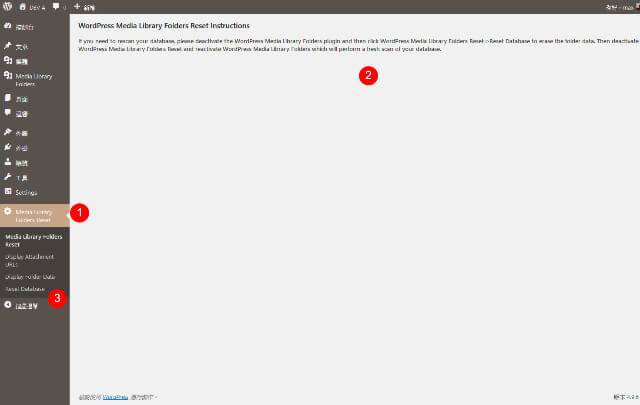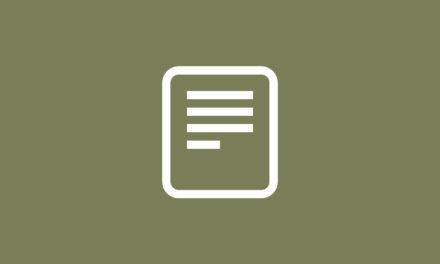WordPress Media Library Folders – 媒體資料夾外掛程式

WordPress Media Library Folders – 可以增減管理媒體資料夾的外掛程式,讓網站內容編輯效率更進一步!
在這裡的文章提到了非常多次,關於圖片對於 WordPress 網站內容重要性的說明。更因為每一位創作者的寫作習慣不同,很多人對於 WordPress 媒體圖片的管理方式非常不滿意。舉例來說很多朋友的網站是旅遊型態的內容網站,通常會希望將旅遊圖片放在同一個資料夾內,方便文章編輯時可以比較容易編輯相片,偏偏 WordPress 的管理模式在預設的情況下,只做到「月」及「年」為基準的目錄,總是有那麼一些不方便。今天推薦的外掛程式就是基於這樣的需求而產生的外掛程式,可以讓我們自己增減媒體資料夾的設定名稱與順序邏輯,可以比較接近每一位創作者使用圖片的的喜好。如果您也正在煩惱媒體管理的話,那麼今天分享的外掛程式一定要試試。
WordPress Media Library Folders
- 外掛程式名稱:WordPress Media Library Folders
- 外掛程式網址:https://wordpress.org/plugins/media-library-plus/
- 這一款外掛程式在後台就可以輕鬆安裝完成啟用。
- 外掛程式安裝完成後,可以發現到它同時安裝了兩個外掛程式,除了主程式以後還加上了另外一個重置設定的外掛程式。
- 啟用以後也可以在選單欄看到外掛程式的設定選單,基本上操作很清楚,可以新增/移除/移動資料夾,與上傳檔案等等功能。
- 舉例來說,我們想要依照旅遊行程來新增一個 Tokyo 的資料夾,放置東京旅遊的相片。那麼就可以直接點選 Add Folder,新增 Tokyo 資料夾。
- 圖片上傳到自己的資料夾以後,回到文章編輯區塊,點選新增媒體,可能會發現怎麼沒有依照我們建置的資料夾做好分類,還是所有的圖片全部展示在一起。這時候請在右上角的搜尋欄裡面,輸入自己建置的資料夾名稱,媒體庫就會篩選後呈現同資料夾的圖片了。
- 最後,如果覺得資料夾設計過於混亂,那麼外掛程式提供另外一款附加重置外掛程式,可以讓我們重置資料庫的設定。這一個部分我個人測試看不到什麼效果,因為已經建置好的部分不會有任何變動,那麼未來想要新增的媒體如果繼續使用這一款外掛程式,基本上也不需要什麼重置的作業。所以如果您要操作這個重置外掛前,請確實做好備份的工作,任何牽涉資料庫重置的程式,都必須再三小心確認然後才執行。
結論
從接觸 WordPress 的第一天開始,我個人在編輯文章時的圖片就不是放置在媒體庫裡面。會有這樣的規劃有它的時空背景因素。因此,對於多數的初學者對於媒體的規劃,我的建議是這樣的,如果您有心要長遠的經營一個需要大量圖片的網站,那麼將圖片單獨規劃出來會是比較好的長遠計畫,雖然在文章編輯時無法立即在媒體庫內檢視,不過對於網站的運行效能來說,有著顯著的差異。但是,如果您是新手朋友,寫作習慣又偏向看圖說文,那麼只好按照預設的規劃將圖片上傳到媒體庫。再透過其他外掛程式的協助來管理圖片資料夾(例如今天分享的外掛程式)。